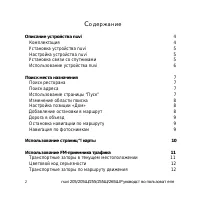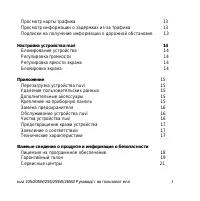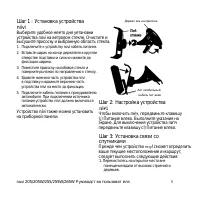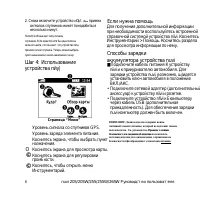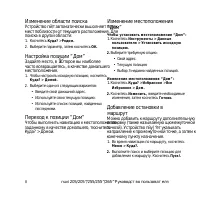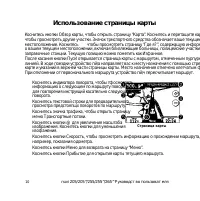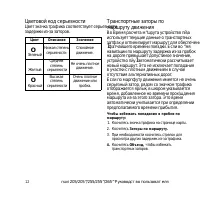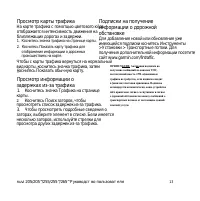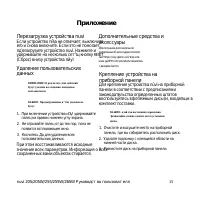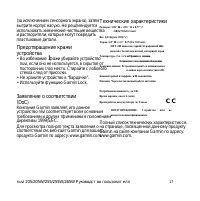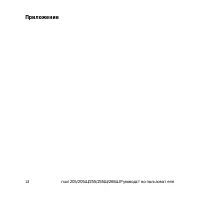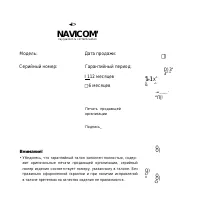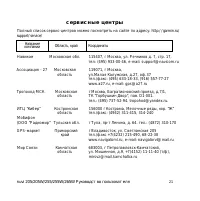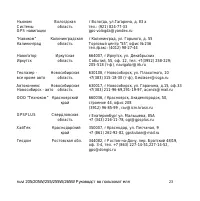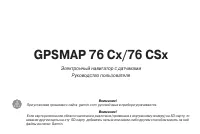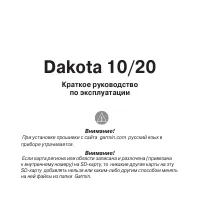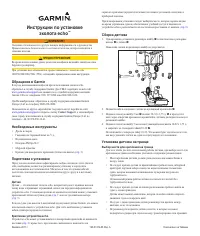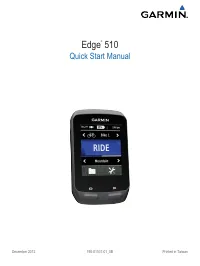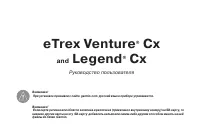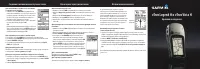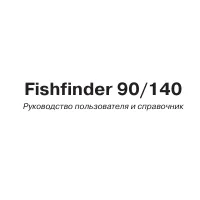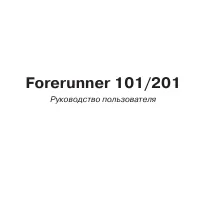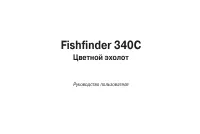Страница 2 - одержание; Описание устройства nuvi
С одержание Описание устройства nuvi 4 Комплектация 4 Установка устройства nuvi 5 Настройка устройства nuvi 5 Установка связи со спутниками 5 Использование устройства nuvi 6 Поиск места назначения 7 Поиск ресторана 7 Поиск адреса 7 Использование страницы “Пуск” 7 Изменение области поиска 8 Настройка...
Страница 4 - Описание устройства пйу|
Описание устройства пйу| Внимание: Для ознакомления с щщутфеждениями по технике безопасности и другой важной информацией см. Праша техники безопасности и сведения об и^еши из юмплекта поставки. Перед устаиовшй устройства ознашмьтесь с требованиями федерального и местного дорожного заю)нодатепьства. ...
Страница 5 - Шаг 2: Настройка устройства; Чтобы включить пн\ч, передвиньте клавишу; Шаг 3: Установка связи со; Прежде чем устройство
Шаг 1 : Установка устройства niivi Выберите удобное меето дня уетановки устройства novi на ветровом стекле. Очистите и высушите присоску и выбранную область стекла. 1. Подключите к устройству novi кабель питания. 2. Вставьте шарик на конце держателя в круглое отверстие подставки и сильно нажмите до ...
Страница 6 - Снова включите устройство; приема; Шаг 4: Использование; Страница “Меню”; Если нужна помощь; Для получения дополнительной информации; Способы зарядки; ■ Подключите кабель питания К устройству
2. Снова включите устройство п О у !. Д ля приема сигналов спутников может понадобиться несколько минут. ПолосЕси обозначают силу сигнала спутников. Если имеется хотя бы одна полоска зеленого цвета, это означает, что устройство пй\а приняло сигнал спутника. Теперь можно выбрать пункт назначения и на...
Страница 7 - Поиск места назначения; Поиск ресторана; Использование страницы Пуск!; После
Поиск места назначения Поиск ресторана 1. На странице меню коснитесь Куда? > Объекты > Еда. 2. Выберите категорию. С помощью кнопок I ,1 и Г~П просмотрите друте опции. 3. Выберите пункт назначения. Откроется страница Пуск! 4. Коснитесь Пуск1. Поиск адреса 1. На странице меню коснитесь Куда? &g...
Страница 8 - Изменение области поиска; Устройство пй\т автоматически вьшолняет поиск; Настройка позиции “Дом”; Юторое вы наиболее; Переход к позиции “Дом”; Чтобы установить местоположение “Дом”:; Добавление остановки в
Изменение области поиска Устройство пй\т автоматически вьшолняет поиск мест поблизости от текущего расположения. Для поиска в другой области: 1. Коснитесь Куда? > Рядом. 2. Выберите параметр, затем коснитесь ОК. Настройка позиции “Дом” Задайте место, в 1 Юторое вы наиболее часто возвращаетесь, в ...
Страница 9 - Дорога в объезд; Остановка навигации по
3. Коснитесь Добавитькакпромежуточную точку, чтобы остановиться в этом местоположении, а затем продолжить движение в пункт назначения. Коснитесь Установить как новую точку назначения, чтобы сделать эту точку конечным пунктом назначения. Дорога в объезд Если необходимо выбрать объездную дорогу во вре...
Страница 10 - Использование страницы карты; чтобы просмотреть страницу “Где я?”, содержащую информацию; Страница карты
Использование страницы карты Коснитесь кнопки Обзор карты, чтобы открыть страницу “Карта”. Коснитесь и перетащите карту, чтобы просмотреть другие участки. Значок трмспортного средства обозначает ваше текущее местоположение. Коснитесь чтобы просмотреть страницу “Где я?”, содержащую информацию о вашем...
Страница 11 - Использование FM-приемника трафика; устройства от автомобильного источника.; РМ-приемник Трафика по каналам ТМС
Использование FM-приемника трафика FM-приемншс трафика по каналам ТМС (канал информации о дорожной обстановке) позволяет принимать сообщения об интенсивности движения по маршруту, транслируемые в FM- диапазоне по каналам системы №S (Radio Data System). Приемник трафика входит в комплект поставки нек...
Страница 12 - Цветовой код серьезности; Цвет; Транспортные заторы по; устройство пйу
Цветовой код серьезности Цвет значка трафика соответствует серьезности задержки из-за заторов. Цвет Описание Значение О Зеленый Низкая степень серьезности Спокойное движение. Желтый Средняя степень серьезности Не очень плотное движение. О Красный Высокая степень серьезности Очень плотное движение ил...
Страница 13 - Просмотр карты трафика; На карте трафика с помотцью цветового ю)да; Коснитесь значка трафика на странице карты.; Просмотр информации о; Коснитесь значка Трафика на странице; обстановке
Просмотр карты трафика На карте трафика с помотцью цветового ю)да отображается интенсивность движения на близлежащих дорогах и задержки. 1. Коснитесь значка трафика на странице карты. 2. Коснитесь Показать карту трафика для отображения информации о дорожных происшествиях на карте. Чтобы с карты траф...
Страница 14 - Настройка устройства nuvi; Обеспечение безопасности; Блокировка устройства nuvi:; Регулировка громкости; шуСагштTM
Настройка устройства nuvi Обеспечение безопасности nuvi Функция Garmin Lock™ служш' для блокировки устройства ntivi. Разблокировка nuvi осуществляется при включении питания устройства путем ввода РШ-кода или перемещения в ранее установленное безопасное место. Безопасное место представляет собой T04i...
Страница 15 - Приложение; Перезагрузка устройства nuvi; Если устройство пй\а не отвечает, выключите; сохраненных вами объектах стирается.; Дополнительные средства и
Приложение Перезагрузка устройства nuvi Если устройство пй\а не отвечает, выключите его и снова включите. Если это не помогает, пд)езагрузите устройство nuvi. Нажмите и удерживайте на несколько сет^щ кнопку RESET (Сброс) внизу устройства пйу!. Удаление пользовательских данных ВНИМАНИЕ! В результате ...
Страница 16 - Замена предохранителя; Отвинтите и снимите серебристый или черный; Обслуживание устройства пйу|; Чистка устройства пйу|
4. Разместите присоску на поверхности диска. Поверните рычажок вниз (по направлению к диску). Замена предохранителя ВНИМАНИЕ! При замене предозфаншеля не потеряйте никаких мелких деталей, а после замены убедитесь, что все они помещены обратно на свои места. Если устройство шу ! не заряжается в автом...
Страница 17 - • Во избежание; Заявление о соответствии; соответствии см. веб-сайт Garmin для вашего; Технические характеристики; С С; Gaimin на сайте компании Garmin по адресу:
(за исключением сенсорного экрана), затем вытрите корпус насухо. Не реш)мендуется использовать химические чистящие вещества и растворители, которые могут повредить пластшювые детали. Предотвращение кражи устройства • Во избежание 1 фажи убирайте устройство nuvi, если оно не используется, в скрытое о...
Страница 19 - NAVICOM‘; □ 6 месяцев
◄ !> NAVICOM‘ пау|да11оп & соттип1са11оп Модель: Серийный номер: Дата продажи: Гарантийный период: I 112 месяцев □ 6 месяцев Печать продающей организации 03 -О 1 = 1 : X о о. ^ □I О) 3" 3" ^ ».и _____ _ ' ^ П[! Подпись_ Внимание! • Убедитесь, что гарантийный талон заполнен полностью, ...
Страница 21 - Название
сервисные центры Полный список сервис-центров можно посмотреть на сайте по адресу: http://garmin.ru/ support/service / Название компании Область, край Координаты Навиком Московская обл. 115407, г Москва, ул. Речников д. 7, стр. 17, тел: (495) 933-00-46, e-mail: [email protected] Ассоциация - 27 Моск...
Страница 24 - Лицензионное соглашение на программное обеспечение; GARMIN; Служба информации о трафике RDS-TMC France © ViaMicheiin 2006.
Лицензионное соглашение на программное обеспечение ИСПОЛЬЗУЯ ДАННОЕ УСТРОЙСТВО, вы СОГЛАШАЕТЕСЬ ПРИНЯТЬ ОТВЕТСТВЕННОСТЬ, ПРЕДУСМОТРЕННУЮ СЛЕДУЮЩИМ ЛИЦЕНЗИОННЫМ СОГЛАШЕНИЕМ НА ПРОГРАММНОЕ ОБЕСПЕЧЕНИЕ. ВНИМАТЕЛЬНО ПРОЧИТАЙТЕ ДАННОЕ СОГЛАШЕНИЕ. Компашя Сашин предоставляет ограниченную лицензию на испол...